win11更新一直正在重新启动怎么办呢,很多用户使用win11的时候经常遇到更新的问题,但是有的时候总是遇到了更新没办法完成,而是一直在重新启动中,所以针对此问题需要用户们进行解决。下面就是win11更新一直正在重新启动解决方法,大家一旦解决就可以让电脑正常使用了。
win11更新一直正在重新启动怎么办
1、进入安全模式后按下win+r快捷键打开运行菜单,键入cmd,以管理员身份运行打开命令提示符窗口。 键入以下命令:net stop wuauserv回车。
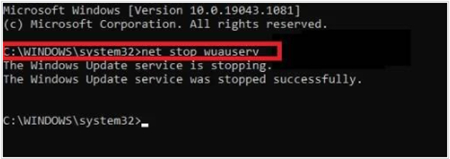
2、接着输入net stop bits回车。
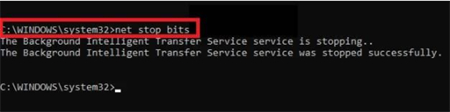
3、然后找到C:WindowsSoftwareDisrtibution并删除所有文件夹。 然后继续在命令提示符输入:net start wuauserv回车。
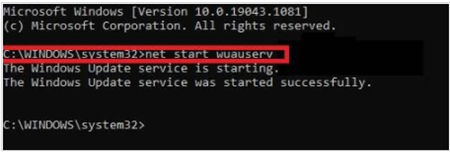
4、继续输入net start bits回车。这样就可以有效解决win11更新卡住问题,再次去尝试更新系统既可。
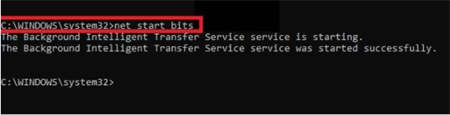
以上就是win11更新一直正在重新启动怎么办等内容,希望大家学会。